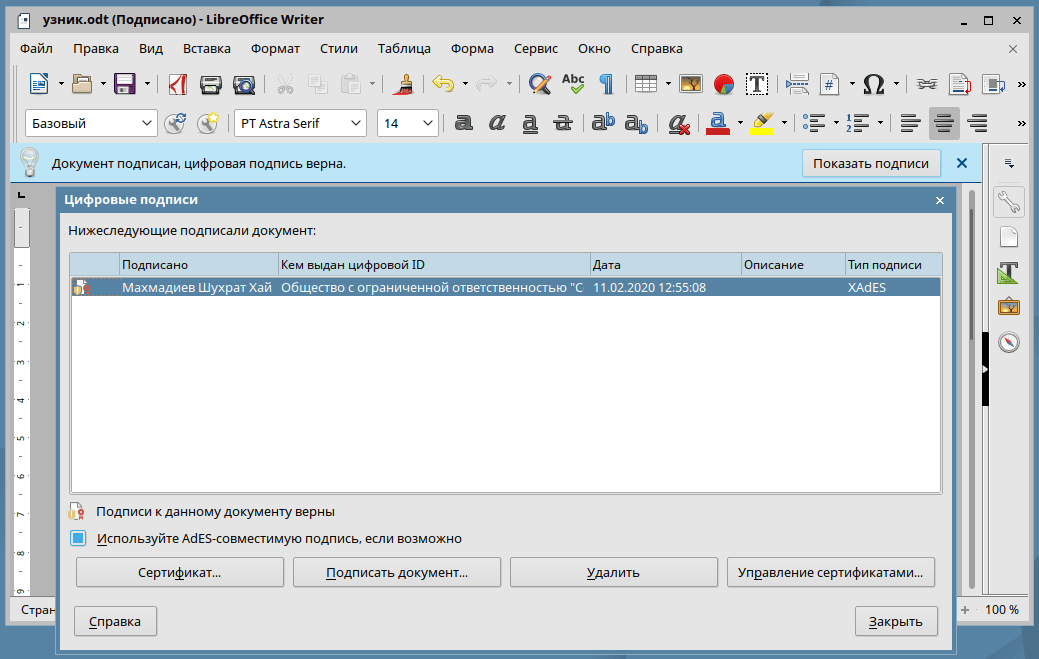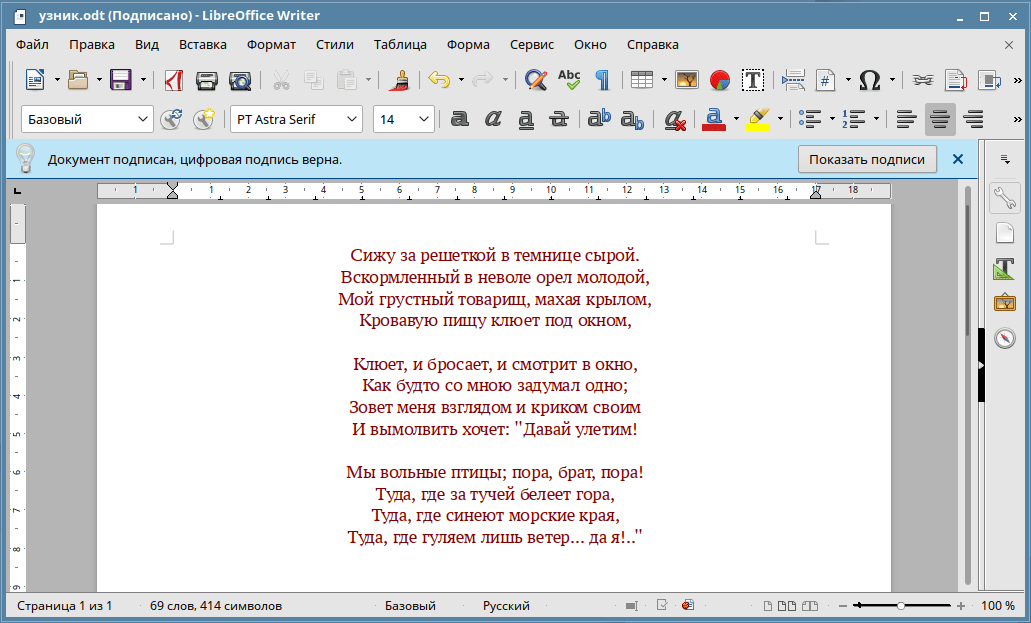Что такое Libreoffice и для чего его используют
Libreoffice — это многофункциональный офисный пакет для настольных компьютерных систем с открытым программным обеспечением. С его помощью можно создавать текстовые документы, таблицы, презентации, векторную графику, системы баз данных и математические формулы.
Программа использует OpenDocument Format(ODF) — файл в XML-формате. Стандарт этого файла разработан некоммерческой организацией по стандартизации — OASIS. Цель создания — разработка независимого формата, который читается в любом текстовом редакторе, без привязки к определённому программному обеспечению и работает на любой операционной системе.
Принят 1 мая 2006 года независимым комитетом по стандартам как международный стандарт ISO/IEC 26300. В июле 2015 года стандартизован ODF версии 1.2 (ISO/IEC 26300-1:2015).
Политика разработчиков предусматривает бесплатное скачивание, установку и свободное распространение LibreOffice без нарушения авторского права. Это способствует популярности программного обеспечения в органах государственного управления.
Благодаря поддержке более 40 языков и открытому формату файла, пользователи со всего мира модифицируют, тестируют новые версии и предлагают свои идеи касательно развития проекта, учитывая актуальные тенденции, применяемые к электронным документам. Одна из таких тенденций электронная цифровая подпись (ЭЦП).
Как подписать документ в libreoffice
Для подписания документов в программе вам понадобится ПО КриптоАРМ (для локальной подписи и шифрования файлов) и ЭЦП. Всё необходимое для работы с электронной подписью вы можете приобрести в нашем УЦ «Астрал-М» по выгодной цене, заполнив форму обратной связи.
Типы файлов и расширения
Mime-типы и расширения файлов, которые можно подписать с помощью LibreOffice и СКЗИ КриптоПро:
| Вид документа | MIME-тип | Расширение |
|---|---|---|
| Текстовый документ | application/vnd.oasis.opendocument.text | odt |
| Текстовый документ, используемый как шаблон | application/vnd.oasis.opendocument.text-template | ott |
| Графический документ | application/vnd.oasis.opendocument.graphics | odg |
| Графический документ, используемый как шаблон | application/vnd.oasis.opendocument.graphics-template | otg |
| Документ презентации | application/vnd.oasis.opendocument.presentation | odp |
| Документ презентации, используемый как шаблон | application/vnd.oasis.opendocument.presentation-template | otp |
| Электронная таблица | application/vnd.oasis.opendocument.spreadsheet | ods |
| Электронная таблица, используемая как шаблон | application/vnd.oasis.opendocument.spreadsheet-template | ots |
| Документ диаграммы | application/vnd.oasis.opendocument.chart | odc |
| Документ диаграммы, используемый как шаблон | application/vnd.oasis.opendocument.chart-template | otc |
| Документ изображения | application/vnd.oasis.opendocument.image | odi |
| Документ изображения, используемый как шаблон | application/vnd.oasis.opendocument.image-template | oti |
| Документ формулы | application/vnd.oasis.opendocument.formula | odf |
| Документ формулы, используемый как шаблон | application/vnd.oasis.opendocument.formula-template | otf |
| Составной текстовый документ | application/vnd.oasis.opendocument.text-master | odm |
| Текстовый документ, используемый как шаблон для HTML-документов | application/vnd.oasis.opendocument.text-web | oth |
| Portable Document Format PDF | application/pdf |
Подписание ODF документов
Для примера будет использоваться ПО "Текст LibreOffice"
- Запустить текстовый редактор LibreOffice:
- "Пуск" — "Офис" — "Текст LibreOffice"
- Открыть нужный *.odt документ
- перейти в меню
- "Файл" — "Цифровые подписи" — "Цифровые подписи..."
- Нажать кнопку «Подписать документ...»;
- В открывшемся окне следует выбрать нужный сертификат и нажать кнопку «Подписать»;
- Нажать кнопку «Закрыть»
- В результате на экране появится сообщение, что подпись верна.
Подпись макросов в документе
Подпись макросов в документе происходит автоматически. Для того чтобы подписать только макросы, необходимо выбрать команду «Сервис» - «Макросы» - «Цифровые подписи», далее действия, описанные выше.